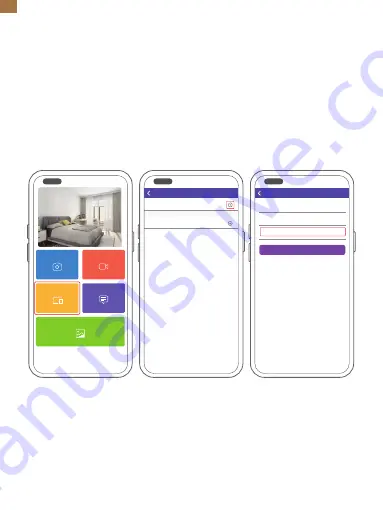
⑧
Conferma la richiesta di associazione sulla tua cornice. Vai su Impostazioni
→
Gestione utenti
→
Richieste utente in sospeso, fai clic su Accetta.
Nota:
assicurati di attivare "Accetta nuovi utenti" per ricevere la richiesta di
associazione.
④
Inserisci l’ID della cornice.
Nota:
l'ID della cornice è un numero di serie a 6 cifre che può essere trovato
sulla cornice. Vai su Impostazioni
→
Informazioni dispositivo.
⑤
Crea un nome dispositivo per la tua cornice.
Nota:
ti consigliamo di nominare la tua cornice come l'ID della cornice per una
facile identificazione, ad esempio, se l'ID della cornice è 123456, assegnale il
nome Cornice123456.
⑥
Crea un indirizzo email unico per la tua cornice.
Nota:
Ti consigliamo di creare un indirizzo email come l’ID della cornice per una
facile identificazione, per esempio, se l’ID della cornice è 123456, crea un
indirizzo email [email protected].
⑦
In seguito clicca associa.
Il mio
Dispositivi associati
Indietro
Dispositivi
Nome dispositivo Cornice123456
Email dispositivo Cornice123456@ourphoto
ID Cornice 123456
Associa
Dispositivi
Associare dispositivi
Dispositivi
Messaggi
Video
Foto
Media
83
IT
Содержание Smart 10
Страница 1: ...USER MANUAL Faminode Smart 10 Digital Photo Frame V1 1 ...
Страница 2: ...01 19 English 20 38 Deutsch 39 57 Español 58 76 Français 77 95 Italiano 96 114 日本語 ...
Страница 99: ...箱の中身 フレームの概要 Faminodeスマート10デジタル フォ トフレーム 電源ケーブル付き 電源アダプタケーブル スタンド USBケーブル 1 2 97 JP ...
Страница 100: ...1 2 3 4 10 IPSタッチスクリーン PIR人感センサー 磁気吸引 リセッ ト 5 6 7 8 マイクロUSB端子 USB端子 DC電源端子 マイクロメモリカードスロッ ト 4 6 7 8 5 3 98 JP ...
















































